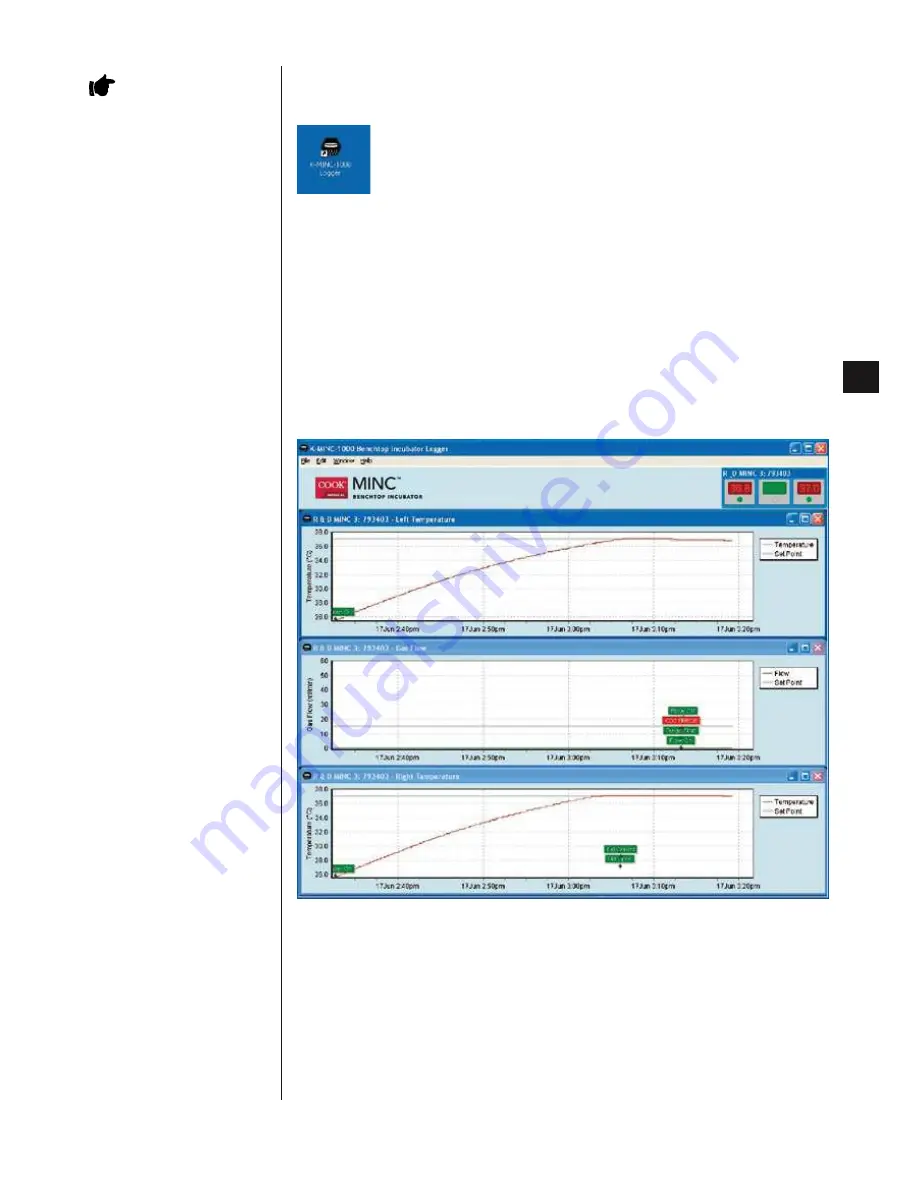
5-16
Instrucciones de uso de K-MINC-1000
Español
5
5.5 Inicio del software de registro de datos
Una vez que el software se ha instalado, puede ejecutarse desde el icono del programa de registro K-MINC-1000 en el
escritorio:
El programa también puede iniciarse desde el menú Inicio, bajo Archivos de programa › Cook Australia › K-MINC-1000
Logger.
Después de iniciar el software de registro de datos, se identificarán tras un breve instante todas las unidades MINC que
estén conectadas a los puertos USB y, a continuación, comenzará el registro.
El programa analiza el puerto USB continuamente para ver si hay dispositivos conectados. Pueden conectarse unidades
MINC en cualquier momento.
Nota: Usuarios que utilizan Windows 2000: el software de registro de datos tiene que cerrarse antes de
desconectar cualquiera de los dispositivos del puerto USB.
Si esto no se hace, el sistema podría bloquearse debido
a deficiencias en la forma en que Windows 2000 maneja los dispositivos USB. Usuarios que utilizan Windows XP, Vista, 7
u 8: es posible desconectar y reconectar los dispositivos en cualquier momento. Si el ordenador seleccionado opera con
Windows 2000, se recomienda actualizarlo a Windows XP, Vista, 7 u 8.
5.6 Uso del software de registro de datos
5.6.1 Pantalla de trabajo de registro
El software de registro de datos muestra tres gráficos para cada unidad MINC conectada detectada. El primer y el último
gráfico muestran las temperaturas de la cámara de la izquierda y de la derecha respectivamente, mientras que el gráfico
central muestra el caudal de gas.
Los datos de los gráficos se actualizan de forma continua, aproximadamente una vez por segundo, y se muestran tanto
la medida real como el valor prefijado.
La escala de los gráficos va modificándose a medida que se recogen nuevos datos. En la pantalla puede mostrarse un
máximo de 3 días de datos registrados. Después de esto, los datos antiguos se truncarán del final del gráfico y ya no se
podrán volver a ver en el programa de registro. Todos los datos registrados pueden examinarse a través del archivo CSV.
Consulte el apartado 5.6.3.
NOTA IMPORTANTE:
Se
recomienda no ejecutar ninguna otra
aplicación cuando se esté utilizando
el software de registro de datos. Otro
procesador o aplicaciones que precisen
mucha memoria pueden actuar
en detrimento del funcionamiento
adecuado del software de registro
de datos.
















































